
INHOUDSOPGAWE:
- Outeur John Day [email protected].
- Public 2024-01-30 07:28.
- Laas verander 2025-01-23 12:53.
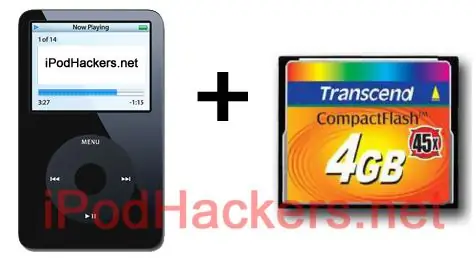
U het moontlik my ander instruksies gesien oor hoe u u iPod Mini en 4G iPods kan omskakel na CF, en u wonder of u dieselfde met die iPod Video kan doen. Let wel: sommige van die instruksies is baie soortgelyk (indien nie dieselfde nie) as die ander iPods, dus moenie verbaas wees as ek myself herhaal nie … Ons almal weet of weet van iemand wat 'n iPod het met 'n dooie hardeskyf. U kan natuurlik net 'n ander aandrywer koop, maar u is terug by dieselfde kraghonger, mislukte, brose roterende media. Gradeer eerder u iPod op om Flash -geheue te gebruik. Sekerlik kan 'n hardeskyf al 30 000 liedjies bevat, maar selfs 'n 4GB -kaart kan meer as 24 uur musiek bevat - ek verander gewoonlik gereeld liedjies sodat ek nie altyd meer as 20 gig liedjies hoef te dra nie. U kan ook my nuwe Bluetooth 5G iPod -video op iPodHackers.net bekyk
Stap 1: wat u benodig



1) In teenstelling met my ander instruksies waar ek gewys het hoe u u iPod mini kan opgradeer met 'n flitsgeheue, kan u nie die hardeskyf eenvoudig deur 'n flitskaart vervang nie. Die 1,8 -skyf- en CF -koppelvlakke is soortgelyk, maar u benodig 'n adapter om die koppelvlak van die kaart na die HD -aansluiting op die iPod te oorbrug. Die moeilikste deel van hierdie prosedure was om die adapter te vind. Alhoewel u adapters vir die 4G iPod goedkoop op eBay, Tarkan Akdam is myns insiens die enigste persoon in die wêreld wat 'n betroubare adapter vir die 5de generasie iPod -video verkoop. Kry die uwe HIER. Moenie huil na my as u 'n goedkoop Taiwanese adapter gebruik en verbrand nie jou iPod! 2) iPod-oopmaakgereedskap (nie-merkbare plastiekgereedskap en/of platte skroewedraaier). Tarkan sal 'n stel daarvan saam met jou aankoop stuur. 4) Natuurlik benodig u 'n volledig ATA-voldoenende Compact Flash-kaart. Enige grootte werk, maar u kan nou 8 GB-kaarte kry vir minder as $ 60 vanaf hierdie skrywe. Ek het baie geluk gehad met Transcend en Sandisk. Kyk na die spesifikasies, nie alle kaarte werk nie. 5) O ja, maak seker dat u met 'n ten volle funksionerende iPo begin d! Moenie aanvaar dat die stukkende eenheid wat u by eBay gekoop het, net 'n slegte dryfkrag het nie.
Stap 2: Maak u iPod oop




Daar is letterlik duisende DIY -gidse en tutoriale oor hoe u u iPod behoorlik kan oopmaak, so ek sal dit nie hier bespreek nie. Ek sal aanneem dat as u eintlik hierdie hack op u iPod wil doen, u dit reeds ken of maklik kan uitvind hoe u dit kan oopmaak. Nodeloos om te sê dat die iPod -video 'n bietjie moeiliker is om oop te maak as die 4G -imo. Draai dus die skakelaar om vas te hou, neem u tyd en moenie dit breek nie!
Ek moet u waarsku dat as u nog nie 'n 5G -eenheid oopgemaak het nie, dit nie net uitmekaar moet trek nadat u die kas oopgemaak het nie. Die battery word verbind met 'n lintkabel in die regter onderste hoek (die iPod na onder). Gebruik 'n klein skroewedraaier of 'n ander hulpmiddel om die aansluiting op te trek om die kabel los te maak. Ek het my eie hulpmiddel gemaak om dit te doen, aangesien ek voel dat dit minder spanning op die aansluiting plaas.
Stap 3: Berei die flitskaart en adapter voor




Lê u adapter plat op die tafel en steek u CF -kaart in. Maak seker dat dit heeltemal sit en dat geen penne gebuig is nie.
Die adapter is so ontwerp dat dit perfek in die raam van die iPod pas, sodat dit nie meer gom of band nodig is om dit vas te hou nie, maar dit is aan u.
Stap 4: Verwyder die hardeskyf en installeer die CF -kaart



Wees versigtig hier, moenie net die ou hardeskyf uitruk nie!
Verwyder die twee rubberbumpers en gooi dit. Vou die aandrywer versigtig terug soos aangedui. Verwyder vervolgens die aandrywer deur die sluitblad op die ZIF -aansluiting van die aandrywer op te draai en die skyf van die kabel te skei. Plaas die adapter/kaart in die iPod en steek die lintkabel in die ZIF -aansluiting van die adapter. Sodra die lintkabel heeltemal vasgemaak is, gebruik eweredige krag oor die hele sluitstaaf om dit op sy plek te klik. Moenie net in die middel druk nie, anders breek u dit!
Stap 5: Toets die funksionaliteit van die iPod en herstel
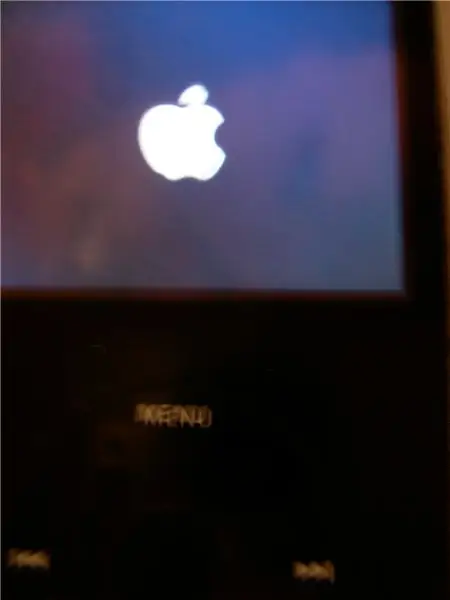

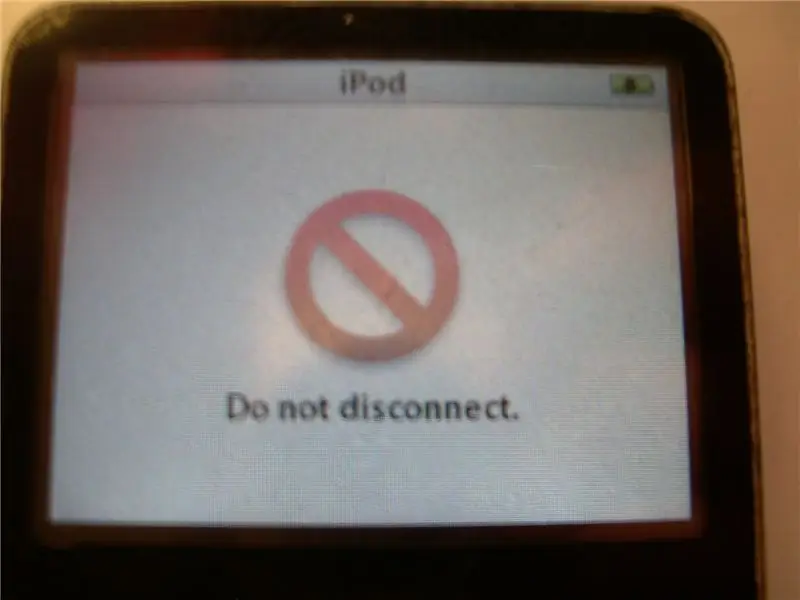
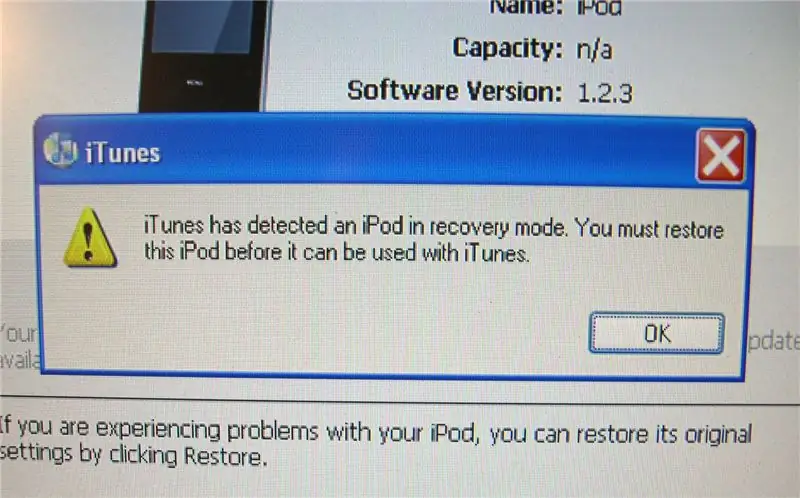
Koppel die battery weer aan en sit die iPod -stukke versigtig weer bymekaar, maar moenie dit eers sluit nie.
Koppel u iPod aan die rekenaar met behulp van die dock -aansluiting. As iTunes nie outomaties oopmaak nie, doen dit nou. Op hierdie tydstip moet iTunes u iPod herken en u die opsie gee om die oorspronklike instellings van die iPod te herstel. Die volgorde van gebeure sal ongeveer wees soos op die foto's. Sodra die herstelproses voltooi is, sal u iPod 'n boodskap vertoon dat die toestel herstel is en op u iTunes -toestellys verskyn. Laai 'n paar liedjies en toets dit. As alles reg is, klik die iPod toe en geniet!
Stap 6: Voor en na
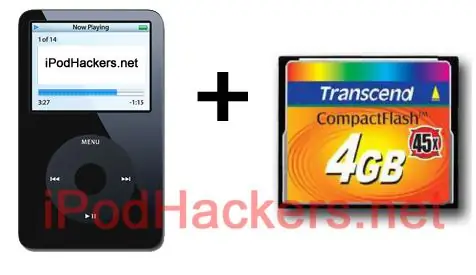
'N Paar van die verskille tussen die ou HD -eenheid en my nuwe flitsweergawe: die iPod weeg nou ongeveer 20% minder! Die iPod is nou baie meer robuust en sal nie meer onder skok veroorsaak word deur 'n hardeskyf nie. Gaan nou vir jou 'n persoonlike iPod Boombox en besoek www.iPodHackers.net! Dankie aan Tarkan Akdam vir sy ondersteuning en advies by die maak van hierdie instruksies Kyk na my ander instruksies vir meer iPod -hacks.
Aanbeveel:
Opgradeer u iPod mini met flitsgeheue - nie meer hardeskyf nie !: 6 stappe (met foto's)

Opgradeer u iPod Mini met flitsgeheue - geen hardeskyf meer nie: in plaas van 'n hardeskyf, gebruik u nuwe opgegradeerde iPod flitsgeheue sonder bewegende dele om vinniger op te laai & toegangstye en laer kragverbruik. (Ek het my iPod meer as 20 uur aaneenlopend op een lading gehardloop!). U sal ook verbeter
Skakel u 4de generasie -iPod om in 'n flitsgeheue: 6 stappe (met foto's)

Skakel u 4de generasie -iPod om in 'n flitsgeheue: ons weet of weet van iemand wat 'n iPod met 'n dooie hardeskyf het. U kan natuurlik net 'n ander aandrywer koop, maar u is terug by dieselfde kraghonger, mislukte, brose roterende media. Gradeer eerder u iPod op om Flash -geheue te gebruik. Su
SOCBOT - die volgende generasie Vibrobot: 13 stappe (met foto's)

SOCBOT - die volgende generasie Vibrobot: .In die begin was daar pagers. Die feit dat geaktiveerde posers van die lessenaars en kommode af weggedans het, was vir die meeste mense niks meer as 'n verergering nie. Dit het verander toe dit in die teenwoordigheid van 'n vervaardiger gebeur het. Kort daarna die eureka -vrou
Hoe om 'n iPod Nano 1ste generasie redelik uit te skakel: 6 stappe

Hoe om 'n iPod Nano 1ste generasie redelik uit te skakel: ek haat dit as die batterylewe op my nano opraak, dit sal jou wys hoe om dit te beëindig … dit is ook my eerste instruksie
Skilder die agterkant (blink) kant van u 5de generasie iPod: 3 stappe

Skilder die agterkant (blink) kant van jou 5de generasie iPod: Ek is mal daaroor om te peuter en met dinge rond te speel. As ek iets kry en dit nie na my smaak is nie, of ek kan meer word, verander ek dit ;-) Nou moet dit op enige voor-klassieke iPod werk, aangesien Apple die firmware daarop versleut het, sal ek nie
